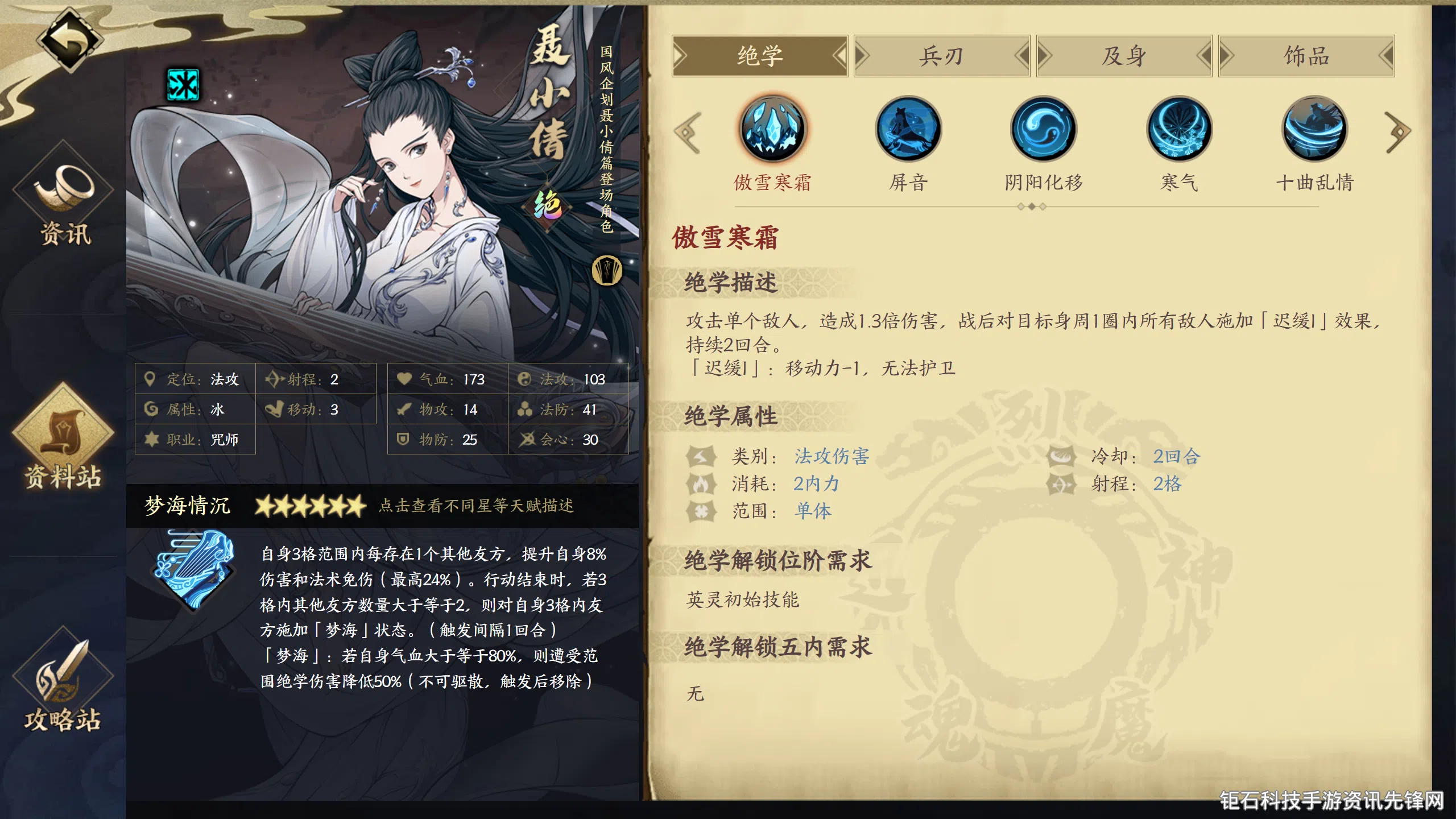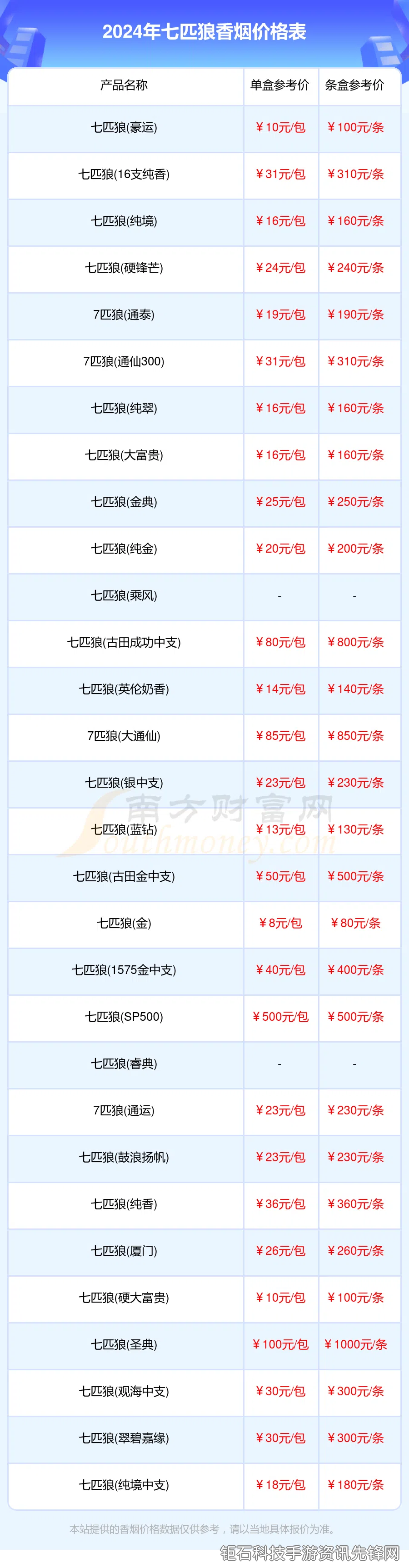头像修改方法是现代数字生活中必备的基础技能之一,无论是社交平台还是工作场景,合适的头像都能给人留下良好印象。本文将系统介绍五种最实用的头像修改方法,涵盖电脑端和手机端的详细操作步骤,帮助读者快速掌握在不同平台更换头像的技巧。
首先我们需要了解头像格式的基本要求。大多数平台支持JPG、PNG、GIF等常见格式,建议使用正方形图片,尺寸不小于200×200像素。分辨率最好在72dpi以上,文件大小一般不超过5MB。准备合适的图片是成功修改头像的第一步。
Windows系统修改头像方法较为简单。在开始菜单中点击账户头像,选择"更改账户设置"。在"你的信息"页面点击"浏览文件"按钮,从本地选择准备好的图片。调整图片显示范围后点击保存即可完成修改。此方法适用于系统账户头像和Microsoft相关服务的同步更新。
Mac用户可以通过系统偏好设置完成头像修改。打开"用户与群组"偏好设置,点击当前用户账户旁边的头像图标。系统会弹出选择窗口,可以从默认图库选取或点击"照片"从个人相册选择。拖动滑块调整图片大小,最后点击保存生效。Mac系统会自动将新头像同步至iCloud相关服务。
手机端修改微信头像方法最为常用。打开微信应用,进入"我"页面点击顶部头像区域。选择"头像"功能后点击右上角的三个点图标,从相册选取或拍摄新照片。双指缩放调整图片位置,确认无误后点击"完成"。注意微信头像每月有修改次数限制,建议谨慎操作。
QQ头像修改方法略有不同。在QQ应用中向右滑动唤出侧边栏,点击顶部头像进入资料卡。轻触头像选择"更换头像",可以从QQ头像商城选择或上传本地图片。QQ支持动态头像设置,选择GIF格式图片即可实现动画效果。VIP会员可享受更多高级头像特权。
微博平台头像修改需要注意实名认证要求。登录网页版微博,点击右上角头像选择"个人资料"。在资料页面鼠标悬停头像会出现"更换头像"提示。微博对头像内容审核严格,避免使用侵权或违规图片。建议选择符合个人品牌定位的高清职业照。
游戏平台Steam的头像修改方法较为特殊。在客户端右上角点击账户名称,选择"查看我的个人资料"。点击当前头像选择"上传头像",Steam要求图片尺寸至少为184×184像素。社区头像和游戏内头像需要分别设置,修改后可能需要时间同步到所有游戏。
专业人士常用的LinkedIn头像修改有特殊技巧。建议使用专业商务形象照,背景简洁干净。在个人主页点击头像选择"更新照片",可以调整裁剪框位置。LinkedIn头像建议展示肩部以上,正装照效果最佳。高质量的简历头像能显著提升个人资料完整性。
遇到头像修改失败的常见问题有多种解决方法。检查图片格式和尺寸是否符合要求,尝试更换浏览器或清除缓存。部分平台对新头像有审核期,耐心等待或联系客服查询。网络不稳定可能导致上传中断,建议在WiFi环境下操作。图片内容不符合社区准则也会导致修改失败。
高级用户可以通过Photoshop优化头像效果。使用"裁剪工具"按1:1比例裁切图片,调整"曲线"改善光影效果。"滤镜-锐化"功能可以提升细节清晰度,存储为Web格式可优化文件大小。专业修图后的头像在各平台显示效果会更出色。
保护隐私是头像修改的重要注意事项。避免使用包含个人住址、车牌等敏感信息的照片。谨慎在社交平台使用真人头像,可考虑使用艺术插画代替。公共场所使用电脑修改头像后记得退出账号,防止信息泄露。
跨平台头像同步管理技巧值得掌握。使用Gravatar等通用头像服务可以实现一处修改多处同步。部分邮箱服务会自动同步头像到关联账户。社交媒体间绑定账号也能减少重复修改工作。建立个人品牌时应保持各平台头像一致性。
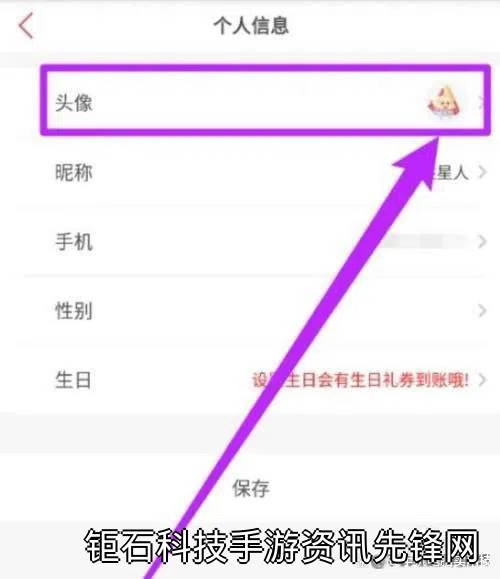
最后需要提醒的是定期更新头像的时机选择。职业发展重要节点如晋升、获奖后应及时更新专业头像